디스플레이 연산자를 통해 파티클이 뷰포트에 표시되는 방법을 지정할 수 있습니다
기본 표시 모드는 가장 간단하기 때문에 가장 신속하게 표시할 수 있는 틱입니다. 대규모 파티클을 사용하는 애니메이션에 유용합니다. 반대로 가장 복잡한 옵션은 형상으로, 3ds Max에서 파티클을 실제 모양대로 묘사하도록 합니다. 또한 디스플레이 연산자는 애니메이션 테스트 시 신속한 피드백을 얻을 수 있는 다양한 단순 모형 뿐 아니라, 다양한 이벤트에서 파티클을 간편하게 구별할 수 있는 기능을 제공합니다. 또한 가시 파티클의 백분율을 설정할 수도 있습니다.
기본적으로 파티클 흐름은 시스템에 추가한 각 로컬 이벤트에 새 디스플레이 연산자를 자동으로 삽입합니다. 또는 파티클 뷰  옵션 메뉴
옵션 메뉴  기본 표시
기본 표시  전역을 선택할 수 있습니다. 이 옵션을 사용하면 파티클 흐름에서 새 전역 이벤트에 디스플레이 연산자를 자동 삽입하지만 새 로컬 이벤트에 연산자를 추가하지는 않습니다.
전역을 선택할 수 있습니다. 이 옵션을 사용하면 파티클 흐름에서 새 전역 이벤트에 디스플레이 연산자를 자동 삽입하지만 새 로컬 이벤트에 연산자를 추가하지는 않습니다.
관련된 전역 이벤트가 디스플레이 연산자(즉, 전역 디스플레이 연산자)를 포함하지 않는 경우 디스플레이 연산자를 포함하지 않는 로컬 이벤트의 파티클은 뷰포트에 표시되지 않습니다. 파티클이 다중 디스플레이 연산자(예: 전역 및 로컬 연산자 모두)의 영향을 동시에 받는 경우 3ds Max에서 모든 뷰포트 파티클 표현을 동시에 생성합니다.
인터페이스
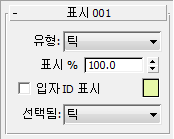
사용자 인터페이스는 파티클 뷰 대화상자 오른쪽의 매개변수 패널에 나타납니다.
- 유형
-
뷰포트에 파티클이 표시되는 방법을 선택합니다. 2차원 파티클 마커는 위치만 묘사합니다. 형상은 파티클이 실제 렌더링되는 방법을 베지어로 보여 주고, 선은 모션의 속도와 방향을 표시하며, Bo경계 상자는 배율 및 방향을 반영합니다.
다음 리스트에서 각 파티클 표현이 사용하는 차원의 수가 각 선택의 설명 앞에 옵니다.
- 없음파티클이 뷰포트에 표시되지 않습니다.
- 점(0D) 각 파티클이 하나의 픽셀로 표시됩니다.
- 틱(2D) 각 파티클이 + 기호로 표시됩니다.
- 원(2D) 각 파티클이 작은 원으로 표시됩니다.
- 선(1D) 각 파티클이 1픽셀 두께의 선으로 표시됩니다. 선의 길이는 파티클 속도를 나타내며 그 방향은 모션 방향을 반영합니다. 속도 연산자로 시험할 때 신속하고 정확한 피드백을 위해 이 옵션을 사용합니다. 팁: OpenGL 디스플레이 드라이버를 통해 선 표시 유형을 사용할 경우 천천히 움직이는 파티클은 뷰포트에 올바르게 표시되지 않을 수 있습니다. 이 경우 모든 파티클을 보려면 같은 이벤트에 두 번째 디스플레이 연산자를 추가하고 유형을 점으로 설정합니다.
- 경계 상자(3D) 각 파티클이 경계 상자로 표시됩니다. 연산 속도를 약간 늦추는 대신 최종 애니메이션의 표현 품질을 높이려면 이 옵션을 사용합니다.
- 형상(3D) 각 파티클이 실제 형상으로 표시됩니다. 연산 속도를 최대한 늦추는 대신 최종 애니메이션의 표현 품질을 최고 수준으로 높이려면 이 옵션을 사용합니다.
- 다이아몬드(2D) 각 파티클이 다이아몬드로 표시됩니다.
- 상자(2D) 각 파티클이 작은 정사각형으로 표시됩니다.
- 별표(2D) 각 파티클이 별표(*)로 표시됩니다.
- 삼각형(2D) 각 파티클이 작은 삼각형으로 표시됩니다.
- 표시 %
-
뷰포트에 표시되는 파티클의 백분율을 지정합니다. 이 옵션을 사용하여 가시 파티클의 수를 줄임으로써 뷰포트를 다시 그리는 속도를 높일 수 있습니다.
- 파티클 ID 표시
-
설정하면 각 파티클의 고유 인덱스 번호를 뷰포트에서 볼 수 있습니다. 파티클은 생성된 순서대로 번호가 매겨지며 최초로 생성된 파티클이 1번입니다.
- [색상 견본]
-
형상 이외의 옵션을 사용해 표시되는 파티클의 색상을 파티클 ID와 함께 보여 줍니다. 파티클 흐름에서는 시스템에 추가된 각 디스플레이 연산자에 대해 서로 다른 색상을 임의로 선택합니다. 유형 옵션과 함께 다양한 색상을 사용하면 서로 다른 이벤트의 파티클을 구별하는 데 도움이 됩니다.
색상을 변경하려면 색상 견본을 클릭하고 색상 선택기 대화상자를 사용하여 새 색상을 선택합니다. 또한 이벤트의 디스플레이 연산자에서 작은 원형 색상 견본을 클릭하면 연산자 롤아웃을 열지 않고 색상을 변경할 수 있습니다.
시스템에 전역 디스플레이 연산자가 있고(즉, PF 소스 이벤트에 포함) 뷰포트에서 소스 아이콘을 선택한 경우 수정 패널의 색상 견본에서 전역 디스플레이 연산자의 색상을 변경할 수 있습니다. 그러나 파티클 뷰에서 전역 디스플레이 연산자의 색상을 변경해도 수정 패널의 견본 색상은 변경되지 않습니다.
주: 파티클 흐름 소스 아이콘을 선택한 경우, 형상으로 표시된 파티클을 제외하고 선택하지 않은 모든 파티클은 뷰포트에서 흰색으로 표시됩니다. 모든 할당된 파티클 색상을 보려면 파티클 시스템을 선택 해제합니다. - 선택
-
선택한 파티클가 뷰포트에 표시되는 방법을 선택합니다. 선택 항목은 위의 유형과 같습니다.